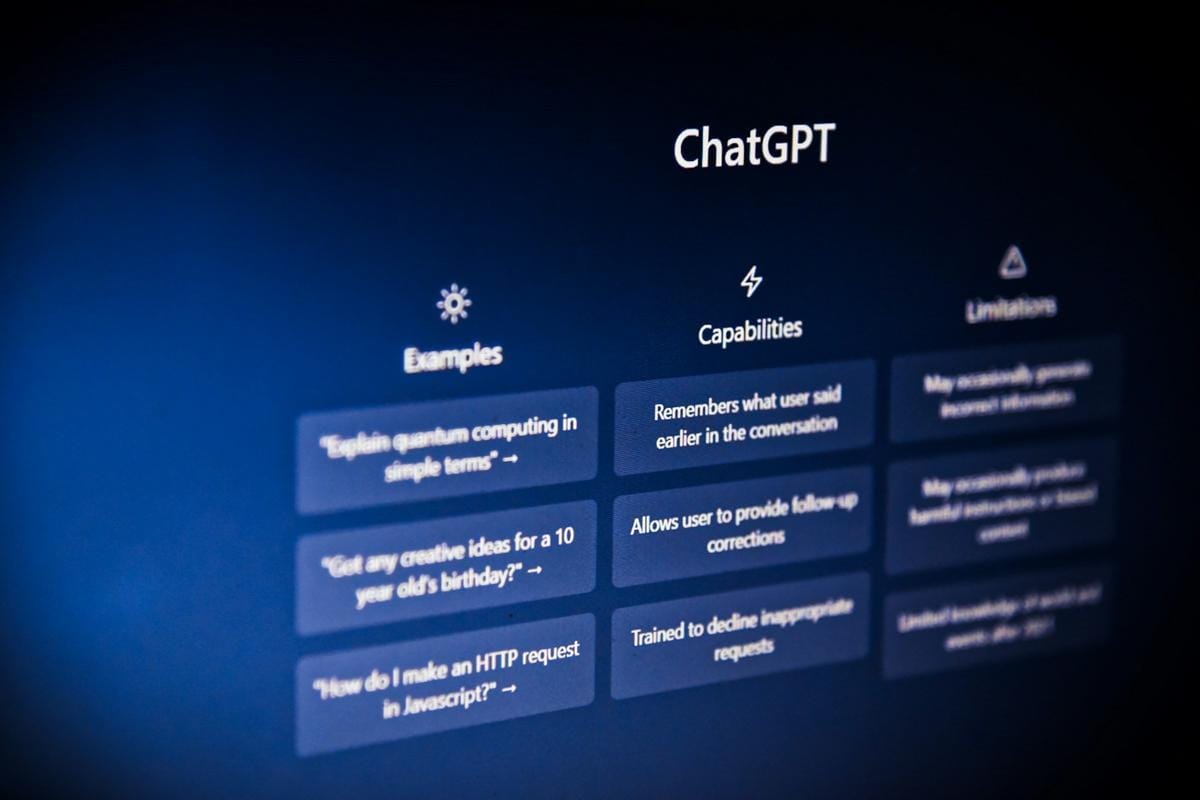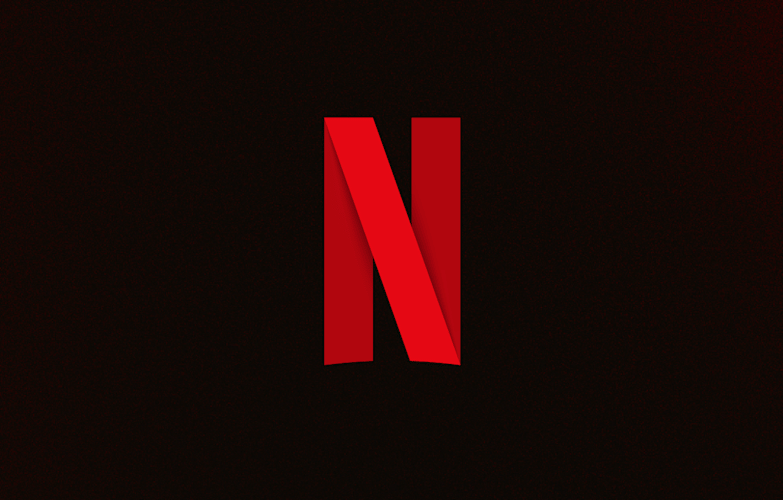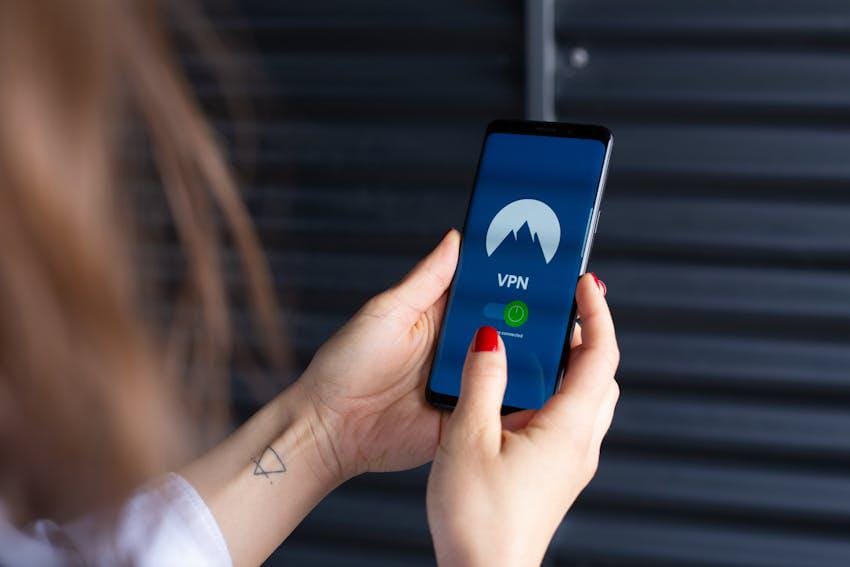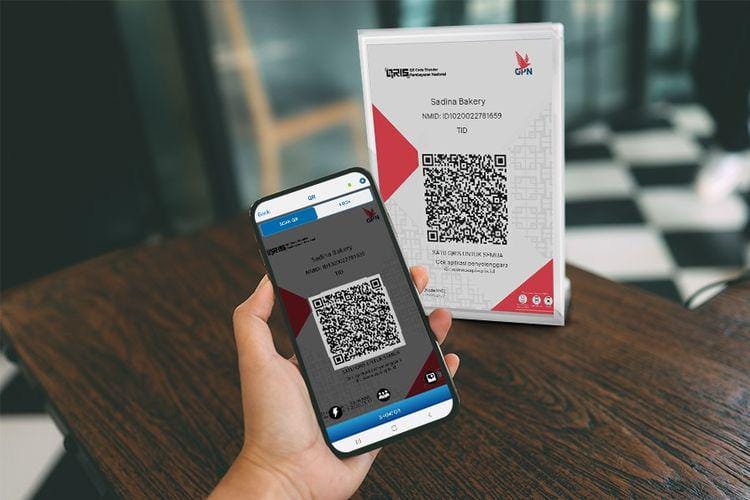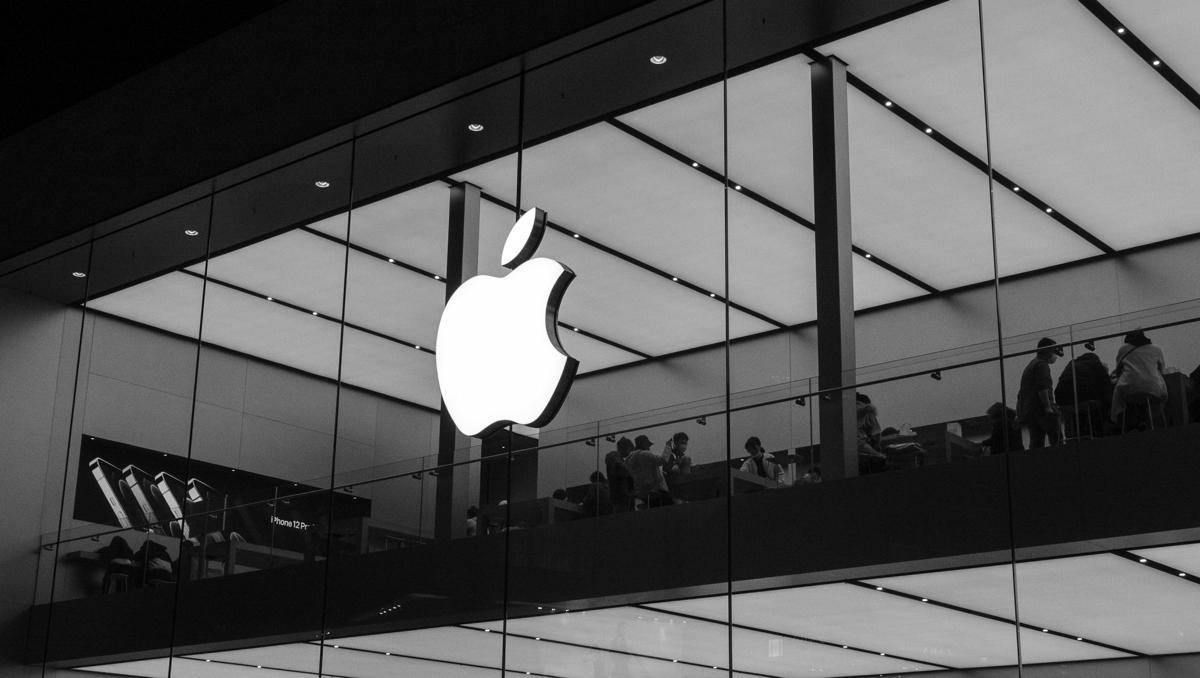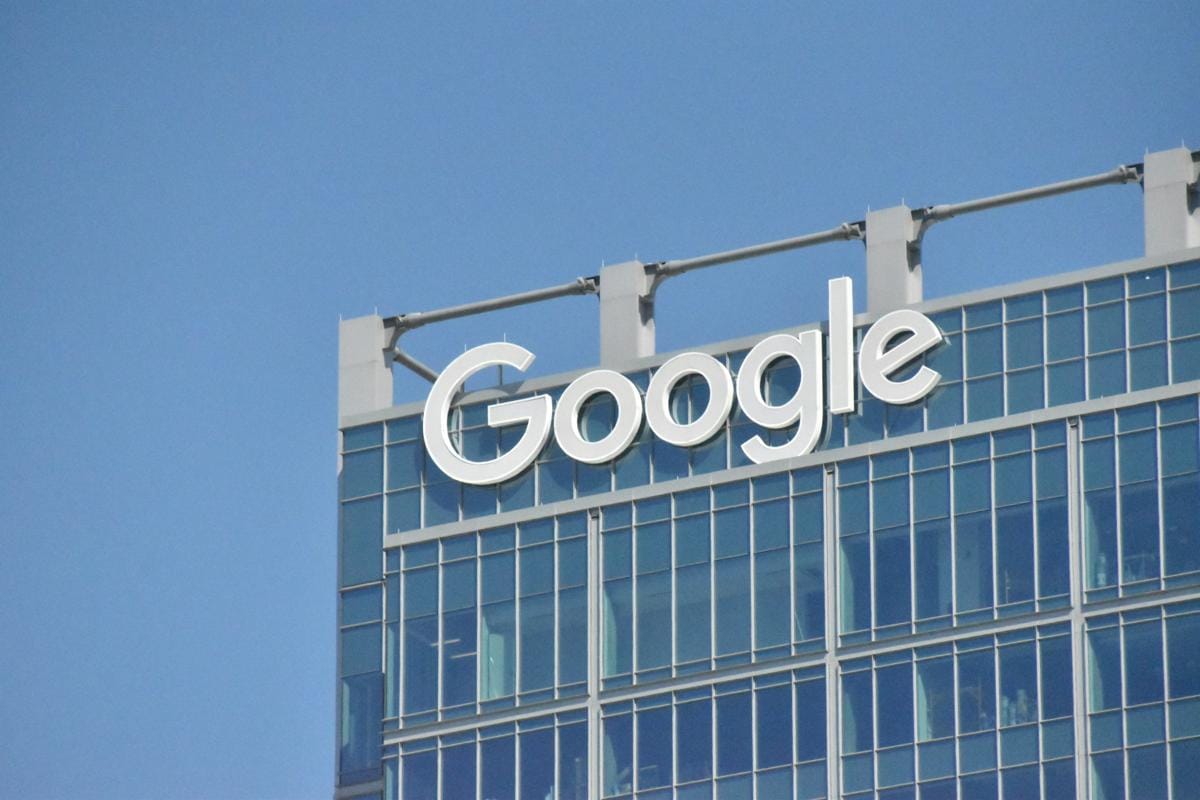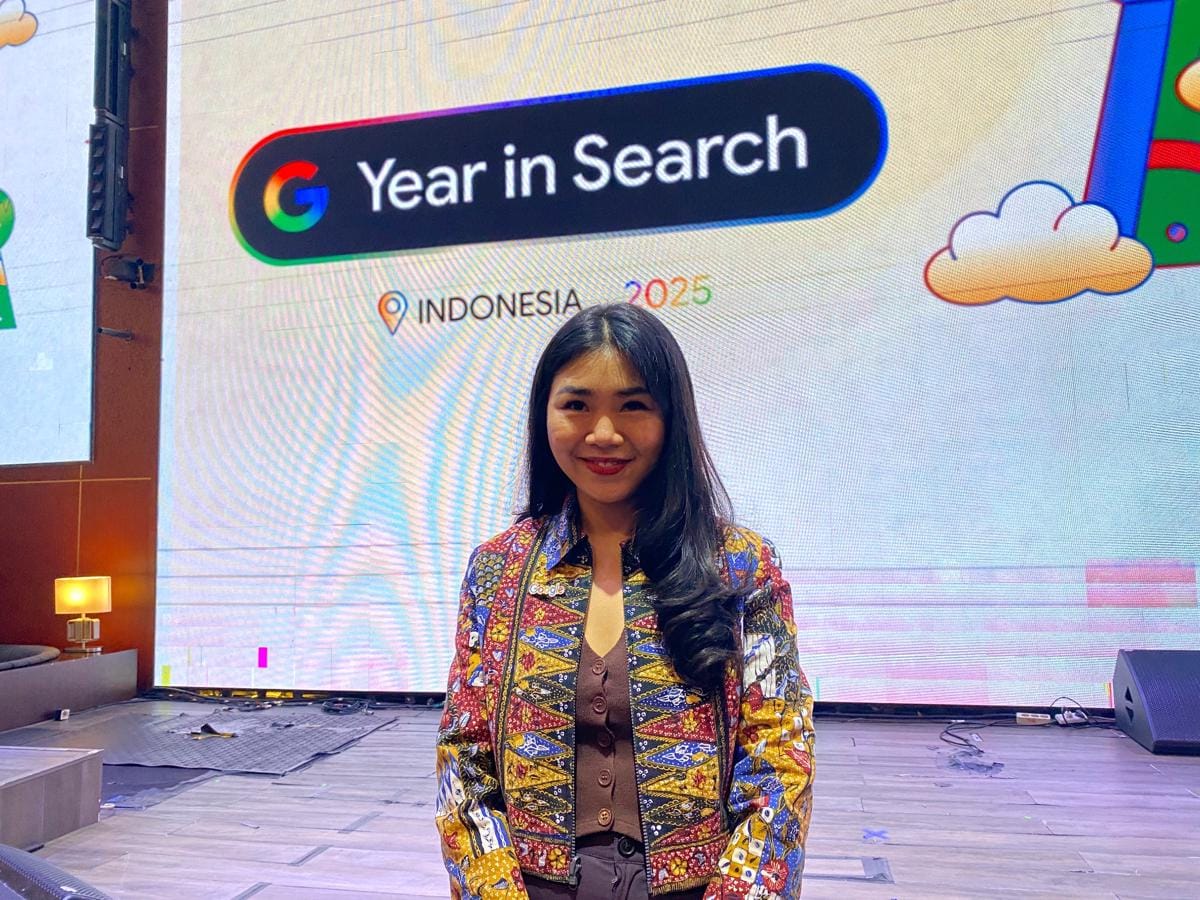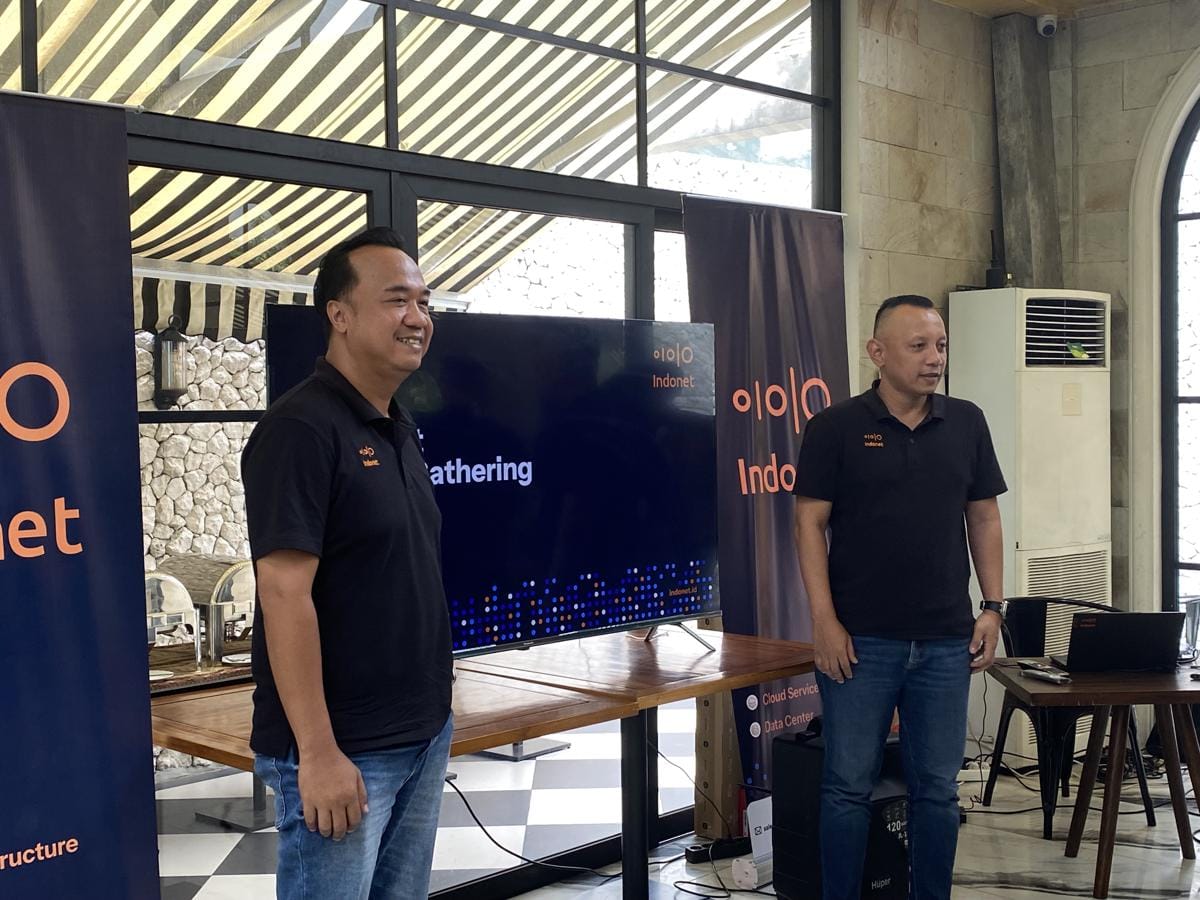Ini Cara Mudah Membuat Stiker WhatsApp Dengan Foto Sendiri

Jakarta,FORTUNE - Dalam berkirim pesan, kita dimudahkan untuk mengungkapkan segala ekspresi kita. Salah satunya melalui WhatsApp (WA) dengan fitur stiker di dalamnya. Kita pun bisa membuat dan mengedit stiker di WhatsApp sesuai dengan keinginan kita sendiri.
Sebagai contoh, kita bisa membuat wajah kita atau rekan kita sebagai stiker menarik untuk mengungkapkan ekspresi kita. Kita bisa melakukan hal tersebut melalui satu aplikasi saja yakni Sticker.ly. Aplikasi ini bisa diunduh lewat Play Store dan App Store.
Perhatikan ketentuan pembuatan stiker
Sebelum membuat stikee pastikan kita memahami ketentuan yang diterapkan oleh WhatsApp. Tak lupa, kita juga harus tetap mementingkan norma kesopanan dan tidak menyinggung siapapun dalam pembuatan stiker tersebut.
Berdasarkan postingan di laman FAQ WhatsApp, stiker buatan sendiri juga harus memenuhi ketentuan kualitas dan ukuran gambar sebagai berikut:
Pertama, siap stiker harus memiliki latar belakang yang transparan. Dan stiker juga harus berukuran 512 x 512 pixel. Tiap stiker juga harus memiliki ukuran kurang dari 100KB.
Cara membuat stiker WhatsApp dengan foto kita
Pertama, kita bisa buka aplikasi Sticker.ly dan bisa login menggunakan akun Google atau Facebook. Setelah berhasil masuk, klik tombol Plus di bagian bawah layar.
Nantinya, akan ada dua opsi stiker yang ditawarkan, yakni Reguler dan Animated. Reguler sendiri digunakan untuk membuat stiker tak bergerak atau non-animasi dan Animated digunakan untuk stiker bergerak.
Untuk saat ini, kita menggunakan opsi Reguler untuk membuat stiker tak bergerak diam atau non-animasi. Pertama siapkan foto yang akan digunakan untuk menjadi stiker WhatsApp di handphone kita.
Kita bisa memulai untuk membuat latar belakangnya terlihat transparan. Dari aplilasi tersebut kita bisa memilih tiga opsi yakni Auto, Manual dan Crop. Opsi Auto menghilangkan latar belakang secara otomatis. Bila kita menginginkan Jika hasil potongan lebih presisi bisa pilih mode Manual.
Setelah itu, bila ingin menambahkan teks ke dalam stiker, pilih opsi text, dan jika ingin lebih menarik kalian juga bisa menambahkan emoji ke dalam stiker.
Setelah selesai membuat stiker sesuai keinginan, tap tombol Next lalu masukkan tag jika ingin stiker kalian bisa dicari banyak orang. Setelah itu tombol Save untuk menyimpan stiker yang telah dibuat. Kita juga bisa menyimpan hasil stiker kita ke dalam satu paket dengan memilih New Pack jika ingin membuat paket stiker baru.
Masukan stiker ke WhatsApp
Setelah selesai membuat stiker dengan keinginan kita, saatnya masukkan ke WhatsApp. Caranya mudah saja, cukup tap Add to WhatsApp yang ada di bagian bawah layar.
Setelah itu akan ada prompt pop-up di layar dan klik Yes. Untuk menggunakannya, buka chat di aplikasi WhatsApp lalu klik ikon stiker yang ada di kolom chat. Nantinya stiker yang baru kita buat akan langsung ditampilkan di kolom utama di samping kolom Favorite.
Pilih stiker WhatsApp yang telah kalian buat, lalu tinggal kirim ke keluarga dan teman.